Tải Và cài đặt font trong AutoCAD, bạn cần thực hiện các bước sau: NGUYỄN GIA Nhận cài phần mềm online
-
Chọn Font: Trước tiên, bạn cần chọn font mà bạn muốn sử dụng. Bạn có thể sử dụng font mặc định của AutoCAD hoặc cài đặt font từ bên ngoài.
-
Cài đặt Font:
- Đối với font mặc định: Nếu bạn muốn sử dụng các font mặc định của AutoCAD, không cần cài đặt gì thêm. AutoCAD sẽ tự động sử dụng các font này.
- Đối với font từ bên ngoài: Nếu bạn muốn sử dụng một font từ bên ngoài, bạn cần cài đặt font đó vào hệ thống của bạn trước. Điều này có thể thực hiện thông qua cửa sổ “Fonts” trên hệ điều hành của bạn (Windows hoặc macOS).
-
Mở AutoCAD và thiết lập Font:
- Khởi động AutoCAD và mở bản vẽ hoặc tạo một bản vẽ mới.
- Sử dụng lệnh “STYLE” để mở hộp thoại “Text Style Manager”.
- Trong hộp thoại này, bạn có thể tạo một phong cách văn bản mới bằng cách nhấn vào nút “New” hoặc chỉnh sửa một phong cách hiện có bằng cách chọn nó từ danh sách.
- Trong cửa sổ “Text Style”, bạn có thể chọn font mà bạn đã cài đặt từ bước trước. Font sẽ được hiển thị trong danh sách “Font Name”.
- Sau khi bạn đã chọn font, bạn có thể cấu hình các thuộc tính văn bản khác như kích thước, kiểu, căn chỉnh, vv.
- Khi bạn đã cấu hình xong, nhấn “OK” để lưu các thay đổi.
-
Sử dụng Font trong bản vẽ:
- Khi bạn đã thiết lập phong cách văn bản, bạn có thể sử dụng nó bằng cách chọn công cụ văn bản và chọn phong cách văn bản đã cấu hình.
- Bạn có thể bắt đầu nhập văn bản và nó sẽ được hiển thị với font và các thuộc tính bạn đã chọn.
DOWNLOAD FONT FULL AUTOCAD TIẾNG VIỆT
I. Cách cài font TrueType trong CAD
1. Hướng dẫn nhanh
- Đến thư mục chứa font cần cài đặt > Nhấp chuột phải vào font và chọn Install for all users.
2. Hướng dẫn chi tiết
Bước 1: Bạn đến thư mục chứa font cần cài đặt.
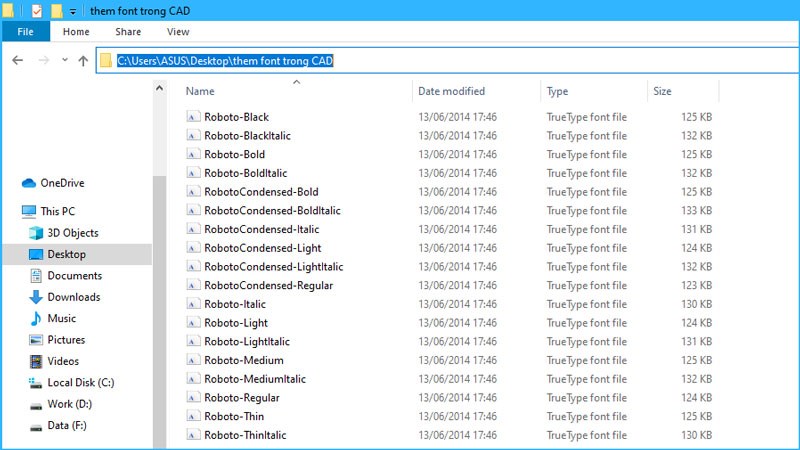
Mở thư mục lưu font
Bước 2: Bạn chọn (một hoặc nhiều) font cần cài đặt, sau đó nhấp chuột phải vào vùng chọn và bấm Install for all users để tiến hành cài đặt font cho tất cả tài khoản người dùng trong máy tính.
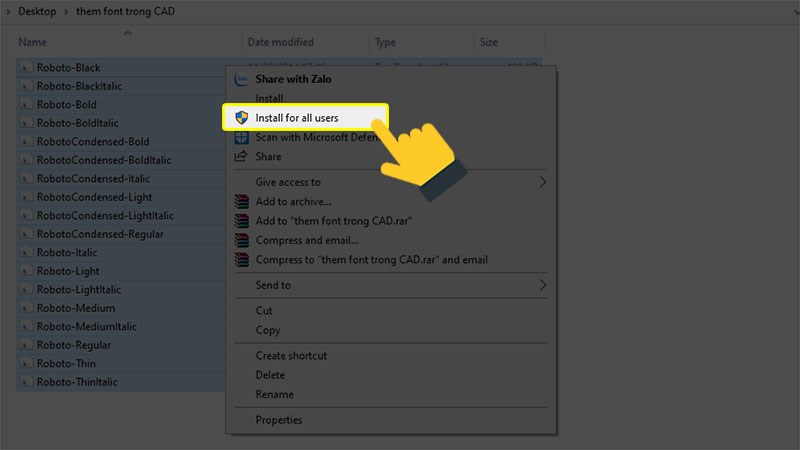
Cài đặt font cho tất cả người dùng
II. Cách cài font SHX trong CAD
1. Hướng dẫn nhanh
- Sao chép font cần thêm > Đến thư mục chứa font của CAD > Dán font đã sao chép > Chọn Skip these files nếu được thông báo.
2. Hướng dẫn chi tiết
Bước 1: Mở thư mục chứa font cần cài đặt, chọn (một hoặc nhiều font) và sao chép bằng tổ hợp phím Ctrl + C. Bạn cũng có thể nhấp chuột phải vào vùng chọn và Copy.
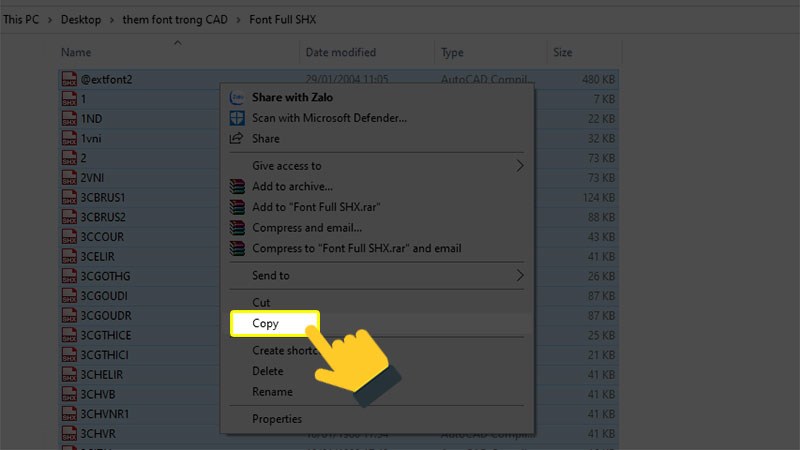
Sao chép font cần cài đặt
Bước 2: Đến thư mục chứa font của CAD theo đường dẫn, với xx là số phiên bản CAD mà bạn đang sử dụng.
Đối với AutoCAD 2004 hoặc 2007:
- C:\Program Files\AutoCAD 20xx\Fonts (Windows 64-bit)
- C:\Program Files (x86)\AutoCAD 20xx\Fonts (Windows 32-bit)
Đối với AutoCAD 2013 trở lên:
- C:\Program Files\Autodesk\AutoCAD 20xx\Fonts (Windows 64-bit)
- C:\Program Files (x86)\Autodesk\AutoCAD 20xx\Fonts (Windows 32-bit)
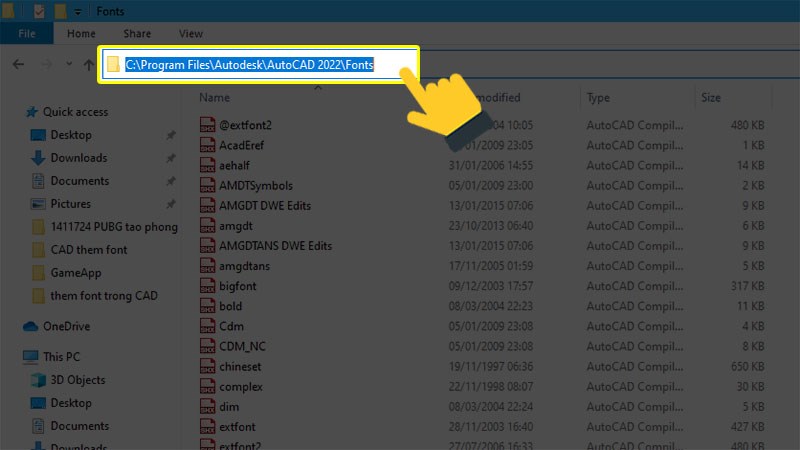
Đến thư mục chứa font CAD
Bước 3: Dán font đã sao chép vào thư mục này bằng tổ hợp phím Ctrl + V hoặc nhấp chuột phải vào vùng trống và chọn Paste.
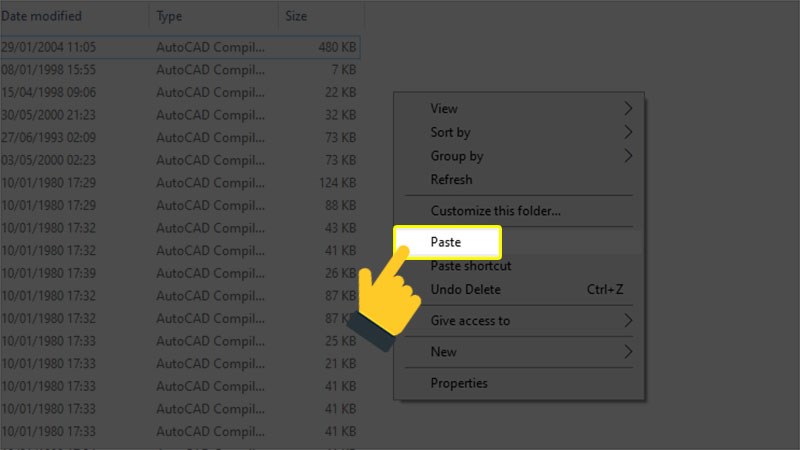
Dán font đã sao chép
Bước 4: Chọn Skip these files nếu bạn được thông báo font đã có sẵn.
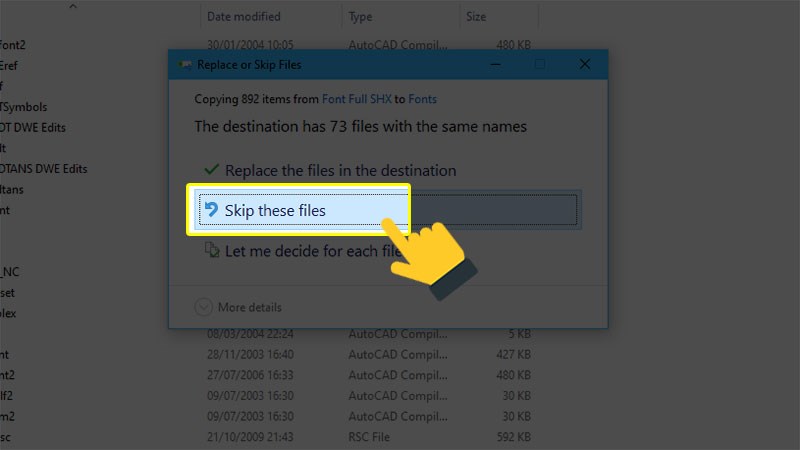
Skip these files để bỏ qua các font đã có
Lưu ý rằng việc cài đặt font trong AutoCAD phụ thuộc vào việc bạn có cài đặt font đó trong hệ thống của mình hay không. NGUYỄN GIA Nhận cài phần mềm autocad online
CÔNG TY TNHH DỊCH VỤ CÔNG NGHỆ KỸ THUẬT NGUYỄN GIA
Chúng tôi tự hào là một đơn vị cung cấp dịch vụ công nghệ kỹ thuật chất lượng tại TP.HCM. Với đội ngũ chuyên viên chuyên nghiệp và cam kết đem đến giải pháp tối ưu cho khách hàng, Công ty TNHH Dịch Vụ Công Nghệ Kỹ Thuật Nguyễn Gia là sự lựa chọn đáng tin cậy cho mọi nhu cầu về công nghệ và máy tính.
THÔNG TIN LIÊN HỆ:
- Hotline: 0799.739.688
- Mã Số Thuế (MST): 0315918971
- Email: ketoan.nguyengiacomputer@gmail.com
ĐỊA CHỈ VĂN PHÒNG ĐẠI DIỆN: 47 Đông Thạnh 6-3, Xã Đông Thạnh, H. Hóc Môn
WEBSITE:
- Nạp Mực Máy In Đường Đông Hồ ” QUẬN TÂN BÌNH “
- DỊCH VỤ CÀI ĐẶT MÁY TÍNH QUẬN 10 CÀI ONLINE 100K
- Nạp Mực Máy In Đường Phạm Huy Thông ” QUẬN GÒ VẤP ” – ” GIÁ RẺ “
- Nạp Mực Máy In Đường Đồng Tiến ” QUẬN 10 “
- Đơn Vị Châm Mực In Canon 2900 Tại Q. 10 Đến Liền
- Dịch Vụ ✔ Thay Màn Hình Laptop Chính Hãng Quận 12 ✎ Uy Tín
- Sửa Máy Tính Đường Nguyễn Văn Phú Quận 11 【Tận Nơi Tại Nhà】
- Bán Bộ Sạc Laptop Acer Aspire E 11,ES1-111,ES1-111M-C56A
- DOWNLOAD OFFICE 365 Professional PLUS MIỄN PHÍ
- Sửa Máy Tính Đường Hồ Bá Kiện Quận 10 【Tận Nơi Tại Nhà】







